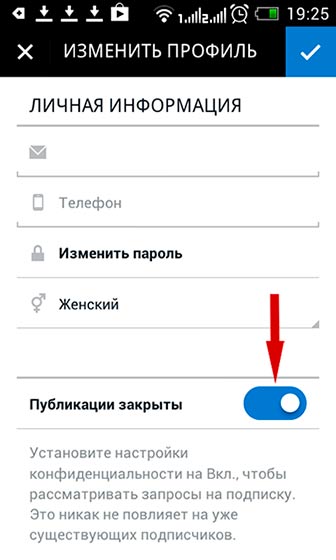Как удалить профиль в инстаграме через компьютер: временная блокировка аккаунта
Содержание:
- Удаляем Instagram с компьютера
- Способы удаления Истории из Инстаграма
- Как загрузить видео в Инстаграм с компьютера: секреты мастерства или проще пареной репы
- Через веб-браузер
- Как удалить Сторис на Айфоне
- Как удалить фотографию в Instagram
- Работа с исчезающими вложениями
- Удаление Instagram с телефона
- Как удалить пост в «Инстаграме» с компьютера
Удаляем Instagram с компьютера
Помимо полной деактивации, есть функция временного ограничения доступа. Один из способов, как убрать личную информация – очистить поле «Описание» и удалить фотографии.
Для мобильных устройство есть приложение InstaClean в формате APK, а для компьютерной версии – только программа для записи макросов vTesk Studio.
Программа для записи макросов – это автоматическое удаление публикаций, запуск кода на странице.
Чтобы очистить профиль:
- Зайти на страницу в Instagram с компьютерной версии – авторизоваться.
- Перейти в «Показать код» – переключиться на мобильный внешний вид.
- Запустить vTesk – создать простой файл.
- В меню справа выбрать в «Hardware» – Recording – уменьшить окно программы.
- Перейти снова в браузер – запустить vTest «Recording» нажав по значку.
- Удалить одну запись с подтверждением – нажать Stop в программе.
- Из правого меню в vTesk добавить Loops&Flow – Start For Loop перед Recording.
- В новом действии, в списке макросов, нажать два раза на первый и ввести количество удаляемых публикаций.
- В конце списка добавить из того же раздела: Next Loop.
- Запустить макрос в браузере.
Во время процедуры очистки, компьютер будет недоступен. Программа в автоматическом режиме выполняет поочередное удаление публикаций, перемещая мышку и выполняя все те же действия, которые записал пользователь.
Для удаления описания через компьютер, нужно перейти в раздел: «Редактировать профиль» и изменить указанные сведения. Удаленная страница в Инстаграме с помощью этого способа – не выглядит так, как при стандартной деактивации. Это просто пустая учетная запись, которую можно временно заблокировать.
Полное удаление личной страницы
Как и с мобильной версии, удалить страницу в Инстаграм навсегда можно через активную ссылку. Она находится в «Справочном центре» – Управление аккаунтом. Перейти туда можно с помощью ссылки или через раздел в нижней части веб-версии «Поддержка».
Инструкция, как удалить старый аккаунт в Инстаграм:
- Авторизоваться в веб-версии социальной сети.
- Перейти в свой профиль – прокрутить вниз до разделов «О нас», «Справка», «Вакансии».
- Поддержка – Управление аккаунтом.
- Удаление учетной записи – Как удалить свой профиль.
- Перейти по активной ссылке «Страница удаления».
Далее – те же действия, что и на мобильных устройствах. Нужно указать причину деактивации: рекламные предложения, создан второй аккаунт, высокая занятость и прочее.
На многие причины предложены советы и рекомендации, которые смогут удержать пользователя. Осуществить вход в учетную запись с помощью старых данных не получится ни со смартфона, ни с компьютерной версии.
Способы удаления Истории из Инстаграма
Очистка страницы от ненужных Stories может понадобиться при смене контента, удалении профиля или скрытии контента от посторонних.
Как удалить Историю в Инстаграме на Андроиде и Айфоне:
- убрать из раздела: «Актуальное» и Архива;
- отменить загрузку;
- очистить Stories после размещения.
Также, Истории можно скрывать от посетителей страницы и других пользователей. Доступно через функцию: «Лучшие друзья», куда будут опубликованы записи для определенного круга зрителей. В список можно добавить свою вторую страницу или отметить себя, чтобы запись была доступна только владельцу учетной записи.
Удаление после публикации
Если запись была случайно размещена, пользователь может её убрать через стандартную функцию. Она появляется сразу, как только фото или видео были окончательно загружены.
Как чистить раздел Stories:
- Зайти в Инстаграм – авторизоваться.
- Нажать по своей аватарке – перейти в уже размещенным постам.
- В нижнем правом углу три точки – Удалить.
- Подтвердить действие.
Во время удаления нужно следить, чтобы публикация исчезла из списка доступных. Встречается ошибка, когда пользователь после подтверждения сразу выходит в другие разделы или закрывает Инсатграм. В таком случае Сторис не будет удалена, но и будет недоступной для других. В нижней части экрана появится уведомление: «Ошибка загрузки».
Отменить загрузку в Сторис
Проблема с размещением публикаций в Историю связана с действиями пользователями и техническими сбоями в социальной сети.
Что влияет на возможность размещения Stories:
- удаление фото или видео из Галереи до окончания загрузки;
- выход из сети или Интернет-соединение нестабильно;
- технические неполадки на стороне Инстаграма;
- несоответствие правилам загрузки: большой вес, неподходящий размер, длительность.
Как удалить Историю, если она зависла в Инстаграме:
- Добавить запись в Stories – обновить страницу.
- Проверить статус: «Публикуется» – отключить подключение к сети.
- Подождать пару минут – снова подключиться к Интернету.
Теперь на записях появится строка: «Не удалось загрузить». В правом нижнем углу – три точки и пункт: «Удалить».
Убрать из Архива
Если пользователь указал автоматическое сохранение в Архив, значит все записи будут добавлены в этот раздел. Такое сохранение снимков поможет в дальнейшем их скачать, получать уведомления о «Воспоминаниях» или сортировать для Актуального.
Как очистить раздел сохраненных Stories:
- Зайти в Инстаграм – боковое меню – Архив.
- Выбрать сверху категорию: «Истории».
- Перейти к выбранному посту – три точки снизу.
- Удалить – подтвердить действие.
Также пост будет удален и из Актуального. Вместе с ним удаляется статистика, данные по промоакции.
Публикации не будут сохраняться в Архив, если убрать переключатель в настройках:
- Перейти в Сторис – Обычный режим.
- Сверху значок «шестеренки» – Сохранение.
- Переместить бегунок в пункте: «Архив» в состояние «Неактивен».
Пользователь не сможет их скачивать, а фото и видео будут удалены спустя 24 часа безвозвратно.
Как загрузить видео в Инстаграм с компьютера: секреты мастерства или проще пареной репы
После того, как удобный и интересный сервис, социальная сеть Инстаграм набрал обороты и на полных парах полетел к вершинам популярности и миллионным просмотрам, разработчики никак не могли обойти стороной тот факт, что кроме снимков, туда еще хотелось бы добавлять и видеоролики, которые приятно разнообразили бы досуг и так далее. Такая функция была добавлена, правда там есть и особые требования к качеству, однако о них чуть позже.
Начнем с того, что если вы сняли видео на свой планшет, коммуникатор или смартфон, то проблем с загрузкой вообще нет никаких. В меню есть специальная функция, которая и отвечает за загрузку видеороликов. Но с компьютером подобные номера не проходят и придется постараться, чтобы загрузить ролик в Инстаграм. На вопрос как загрузить видео в Инстаграмм с компьютера легко может ответить тот самый сервис-эмулятор BlueStacks, или же любое другое подобное приложение. Однако стоит знать, что для видео существуют особые требования, которые необходимо соблюсти, иначе оно попросту не пройдет и все усилия по установке эмулятора просто пойдут насмарку.
- Продолжительность ролика никак не может превышать 15 секунд, это основное требование системы.
- Напомним, что разрешение должно быть симметричным, как бы, квадратным. К примеру, идеальное разрешение для удобства просмотра 640х640 пикселей.
- Можно загружать и видео с другими разрешениями, но они обязательно будут адаптированы на сайте, так что будьте готовы к этому.
Для загрузки найдите в интерфейсе программы значок камеры или галереи, и там можно будет отыскать именно тот ролик, который вы и решили выложить в Инстаграм. Таким образом получается, что ничего сверхсложного или непонятного в вопросе, как загрузить видеоролик в Инстаграм нет и разобраться сможет каждый, кто захочет.
Через веб-браузер
Обычно, когда вы открываете сайт Instagram в веб-браузере вашего рабочего стола, вы получаете усеченную версию сайта. Это позволяет вам комментировать фотографии, но не позволяет публиковать новые фотографии.
У нескольких новых браузеров есть функция, которая обманывает сайт, заставляя его думать, что вы обращаетесь к нему с помощью мобильного устройства. Функция публикации становится доступной.
Шаг 1. Когда вы вошли в свою учетную запись через веб-сайт в браузере компьютера, вы можете просматривать фотографии и даже комментировать их. Выглядит это примерно вот так:
Шаг 2. Откройте панель «Инструменты разработчика». В зависимости от расположения экрана и браузера он может появиться на отдельной вкладке или может находиться в нижней части активной вкладки. Вы увидите много кода, меню и вкладки. Для этого вы можете смело игнорировать почти все. Посмотрите на маленький значок в левом верхнем углу, который показывает телефон и планшет.
Шаг 3. Нажмите на кнопку, которая указана на скриншоте ниже. Теперь окно браузера преобразуется в размеры конкретного смартфона или планшета.
Шаг 4. Вы можете изменить формат в раскрывающемся меню, хотя на самом деле не имеет значения, какое устройство вы «используете здесь», если это стандартное мобильное устройство. Теперь он выглядит так же, как мобильное приложение
И, что важно, теперь вы можете увидеть значок камеры. Таким образом, вы можете использовать его так же, как мобильное приложение, — используйте значок камеры, чтобы создать новое сообщение, просматривая новую фотографию и загружая ее.
Шаг 5
Выберите фотографию. Загрузите как обычно, вы можете добавить подпись и даже указать геолокацию.
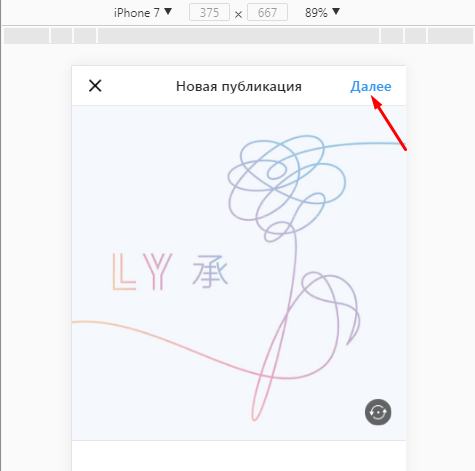 Публикация новой записи
Публикация новой записи
Фотография загрузится в считанные секунды и отразится в вашем профиле.
 Отображение новой фотографии
Отображение новой фотографии
Как удалить Сторис на Айфоне
На Айфоне процедура удаления не отличается от Android: пользователю нужно перейти в раздел «Истории» и удалить последний файл. Переключаясь между публикациями, можно убрать те, которые были в начале или в середине «Рассказа».
Чтобы восстановить удаленный пост, следует:
- Открыть Истории – нажать на три точки снизу.
- Выбрать «Настройки» – Сохранять.
- Местом для сохранения указать «Архив».
При удалении на телефоне, нужно проверить стабильность подключения к сети. К примеру, если пользователь подключен через мобильную сеть, публикация может не удалиться. Или же, обратная ситуация, когда фотография или видео долго публикуются. На этапе загрузки в Stories раздел «зависает» и показывает значок «Публикуется».
Если ошибка возникла:
- закрыть Инстаграм, перейти в настройки смартфона и оставить работу приложения принудительно;
- переустановить приложение через официальный магазин контента;
- отключиться от Интернета и попробовать более стабильное подключение.
Причиной проблемы может стать и текущее обновление: на момент загрузки Истории появилась новая версия Инстаграма. Пользователь должен подождать, когда обновление будет установлено и приложение станет доступным.
Как удалить фотографию в Instagram
Стоит сразу заметить, что стандартными способами удалить фотографии в своём профиле Instagram с компьютера у вас не получится. Для этого придётся использовать различные сторонние приложения и эмуляторы. Если же удаление происходит со смартфона под управлением iOS или Android, то проблем с удалением нежелательных фото не возникнет.
Вариант 1: Стандартное удаление со смартфона
Проще всего работать с фотографиями со смартфона. Это же касается и вопроса их удаления
Неважно, какая операционная система установлена на смартфоне — iOS или Android. Для обеих ОС последовательность действий примерно одинаковая
- Откройте приложение Instagram и перейдите на главную страницу своего аккаунта. Для этого просто нажмите на изображение миниатюры вашей главной фотографии в нижнем правом углу.
- Перед вами будет список всех постов и фотографий, которые есть в вашем профиле и видны другим пользователям. Среди них найдите то фото, которое требуется удалить.
- В верхнем правой углу у фотографии нажмите на иконку в виде троеточия. Она отвечает за вызов контекстного меню.
- Здесь нужно будет воспользоваться кнопкой «Удалить».
Если по каким-то причинам удаляемая фотография не исчезла, обновите страницу. Возможно, это из-за багов в работе приложения.
Вариант 2: Использование приложения Instagram для Windows
В обычной веб-версии социальной сети для компьютеров нужного инструментария для работы с фотографиями не предусмотрено. Однако существует официальная версия Instagram для Windows. Правда, она поддерживается только операционными системами 8, 8.1 и 10.
Загружать это приложение желательно из официального магазина Microsoft. Загрузка и установка данного приложения рассматриваться подробно не будет, так как процесс достаточно лёгкий и состоит из нажатия кнопки «Загрузить». Когда нужное приложение будет на вашем устройстве, переходите к действиям:
- Выполните запуск данного приложения у себя на компьютере и пройдите авторизацию в своём аккаунте Instagram.
- После этого перейдите на главную страницу профиля, воспользовавшись соответствующей иконкой в виде человека в правом нижнем углу окна.
- Среди представленных изображений откройте нужное.
- Затем нажмите на иконку в виде трёх точек и выберите в меню «Удалить».
- Подтвердите удаление публикации.
Вариант 3: Использование программы RuInsta
RuInsta – это своего рода альтернатива официальному приложению Instagram для Windows. Интерфейс этого приложения может показаться более функциональным и удобным для многих пользователей. В целом данная программа работает по схожей логике с классическим вариантом:
- Программу нужно будет скачать с официального сайта разработчика. Перейдите на него и найдите кнопку «Скачать RuInsta». Воспользуйтесь ею. В отличии от классического приложения Instagram для ПК, это поддерживается и более ранними версиями Windows.
- Во время первого запуска программы пройдите авторизацию в своём аккаунте Instagram. Можете не бояться, что ваш логин или пароль «уведут». Приложение в этом плане полностью безопасно.
- По завершении авторизации перейдите в свой профиль. Для этого нажмите по миниатюре главной фотографии в верхней строке. В контекстном меню выберите соответствующий раздел.
- Среди своих постов выберите тот, который требуется удалить. Нажмите на него, чтобы открыть его в расширенном виде.
- По центру фотографии должны отобразится иконки с перечнем доступных действий. Если они не появились, вам нужно будет навести курсор мыши на фотографию, чтобы их увидеть. Среди доступных иконок воспользуйтесь той, что имеет вид мусорного ведра.
Будьте осторожны, так как фотография удаляется безвозвратно из профиля, но при этом приложение не даёт вам подтвердить удаление.
Говоря о приложениях для компьютера, есть ещё несколько вариантов, но их рассматривать не имеет смысла, так как они пользуются малой популярностью, да и не всегда безопасны.
Итак, вы узнали, как можно удалить фотографию в Instagram. Не забывайте, что вместе с фотографией удаляется и её описание, комментарии и лайки.
Работа с исчезающими вложениями
Прикрепленные с компьютера или телефона файлы в директе «Инстаграма» отправляются как исчезающие. После первого просмотра получателем фотография или видео удаляется. Видеть их можно только ограниченное время. На картинки дается около 8 секунд, а просмотр ролика ограничивается его продолжительностью. Индикатор оставшегося времени располагается вверху экрана и представляет собой сгорающую полоску.
Как давно появилась функция
Расширение по удалению медиа при отправке через директ было добавлено в 2016 г. Для менеджера оно впервые стало доступно после выхода версии 10.16 и сейчас присутствует во всех версиях приложения. Но не все знакомы с подобной особенностью «Инстаграма».
Расширение для видео добавили в 2016 году.
Функция была добавлена разработчиками с целью защиты личной информации пользователя. Данные, которые не должны быть распространены, исчезают из переписки и становятся недоступны для последующей демонстрации. Подобные расширения уже существуют и предназначены для того, чтобы каждый пользователь чувствовал себя безопасно, передавая конфиденциальные записи.
Отправка исчезающего медиафайла
Чтобы отправить файл, который получатель не сможет просмотреть повторно, необходимо выполнить следующие действия:
-
Открыть диалог. Это можно сделать 2 способами: нажать «Написать» на странице пользователя или открыть папку «Входящие», кликнув на значок самолета, который расположен вверху экрана.
-
Выбрать того, кому необходимо отправить вложение. Это может быть один человек, несколько контактов или группа.
-
Сделать снимок или снять видеоролик, выбрать файл из памяти устройства. Добавить нужные эффекты.
-
Выбрать параметр просмотра сообщения. Для выбора доступно 3 действия: «Разовый», «Разрешить повторный», «Оставить в чате».
-
Нажать кнопку «Отправить».
Где посмотреть временные фото и видео
Временные файлы просматриваются, как и обычные, в ящике сообщений. Их можно увидеть при личной переписке или в групповых чатах. Первоначально они отличаются лишь строкой-индикатором, расположенной сверху.
Временные фото просматриваются в ящике сообщений.
После открытия и просмотра временные медиафайлы перестают существовать. Открыть их повторно или обнаружить на устройстве невозможно.
Изменение статуса сообщения в переписке
Во время переписки через директ «Инстаграма» можно увидеть статус сообщения, т.е. то, что делает с ним получатель, например «Повторное воспроизведение» или «Снимок экрана».
Обращаю ваше внимание на то, что прочитанные сообщения отличаются от непрочитанных цветом расположенной внизу галочки: доставленное – белый цвет, открытое – серый. Общаясь с группой для просмотра статуса по тому или иному участнику, необходимо открыть «Посмотреть действия». Здесь видны статусы по каждому из них
Здесь видны статусы по каждому из них
Общаясь с группой для просмотра статуса по тому или иному участнику, необходимо открыть «Посмотреть действия». Здесь видны статусы по каждому из них.
Видеть статус по своему сообщению можно только до отправки каких-либо комментариев собеседником. После появления новой записи статус становится недоступен.
Как запустить повторный просмотр исчезающих фото и видео
Разработчики социальной сети не предусмотрели того, как посмотреть видео в «Инстаграме» в директе еще раз.
Но я знаю несколько способов повторно увидеть вложения:
-
Для повторного просмотра файлов в директе выделяю сообщение и нажимаю кнопку «Посмотреть фото/видео еще раз». Эта функция доступна только сразу после получения. При выходе из директа данные удаляются, и отрыть их вновь невозможно.
-
Сохраняю картинку на устройство как скриншот. Для этого нажимаю в личных сообщениях кнопку «Смотреть фото» и делаю снимок экрана. При записи с экрана таким же образом можно сохранить и исчезающий ролик.
Нужно помнить, что обо всех повторных действиях с исчезающими сообщениями отправителю приходят соответствующие оповещения, и он узнает о том, что вы его пересняли.
Данная функция постоянно совершенствуется разработчиками социальной сети. При первоначальном запуске уведомления приходили только при скрине экрана с телефонов на базе «Андроид». Создатели обещают полностью отработать все недочеты по отправке извещений.
Разрешение на повторный просмотр от отправителя
Посмотреть второй раз фотографию или ролик я могу только при наличии разрешения от отправителя. Во время создания отправления тот выбирает нужный параметр.
При установке «Разрешить повторный просмотр» медиафайл зациклится и останется открытым для доступа до выхода из сети. После дополнительного воспроизведения он также будет удален.
Удаление Instagram с телефона
Удалить аккаунт в Инстаграме с телефона практически невозможно. Функция деактивации отсутствует в официальном приложении, перейти в раздел удаления можно с помощью встроенного браузера.
Предложено несколько вариантов, как ограничить доступ к своим данным:
Устройства на базе Android и iOS могут различаться только по расположению кнопки «Удалить профиль». Политикой конфиденциальности предусмотрен срок в 30 дней, в течение которого пользователь может вернуться в социальную сеть.
Правило распространяется только на временную блокировку. При полной деактивации будут очищены фотографии, лайки, подписчики. Восстановить такую страницу невозможно, как и при полной блокировке аккаунта.
Деактивация и удаление на Android
На Андроиде, чтобы удалить аккаунт навсегда, владелец профиля должен авторизоваться в приложении и перейти в «Настройки». Деактивация через браузер, поэтому рекомендуется стандартный Google Chrome, установленный вместе с ОС.
Инструкция, как удалить профиль в Инстаграме с телефона:
Далее, как и в Инстаграме на компьютере, появится окно с выбором причины и предупреждениями, относительно хранения и восстановления данных. После того, как аккаунт будет полностью удален – зайти через приложение не получится.
Перейдя в свой профиль с помощью чужой учетной записи, пользователь увидит сообщение: «Аккаунт удален или еще не создан».
Подписка на деактивированную страницу автоматически отменяется. При этом, зарегистрировать сразу же учетную запись с таким же никнеймом не выйдет. Система удаляет информация в течение 30 дней, поэтому для регистрации нужно придумать новые данные для входа.
Удаление Instagram с iPhone
В отличие от Андроида, на Айфоне раздел с удалением странички в Инстаграме расположен в «Политике конфиденциальности» пункт 5. Там же находится полезная информация, которая предостережет пользователя от преждевременного удаления.
Перед тем, как полностью деактивировать страницу через телефон, настоятельно рекомендуется сделать сохранение данных. С помощью настроек приложения, можно скачать информацию о своей странице.
Чтобы получить фотографии и видео:
- сохранить материалы через плагины в браузере;
- воспользоваться функцией: «Скачать данные».
В последнем случае, пользователю придет на почту сообщение с ссылкой, где можно получить архив с фотографиями, копиями сообщений и комментариев.
Инструкция, как удалить профиль Инстаграм:
- Войти в свою учетную запись – Настройки – Информация.
- Политика конфиденциальности – раздел «Персональные настройки» пункт 5.
- Срок хранения данных «Подробнее об удалении аккаунта» – нажать по активной ссылке.
- Перейти во вкладку с удалением профиля.
На странице с деактивацией пользователю придется ввести данные профиля: логин и пароль. Процедура удаления Инстаграм аккаунта навсегда такая же, как и на Android-устройствах.
Как удалить пост в «Инстаграме» с компьютера
Если у Instagram-пользователя нет возможности убрать ненужный пост через приложение для смартфона, то в этом поможет персональный компьютер. Однако данная процедура потребует немного больше времени и усилий.
Через браузер
Браузерная версия Instagram не предусматривает возможности удаления своих постов. Однако есть хитрость, при помощи которой можно обмануть систему. Пользователю понадобится изменить настройки браузера таким образом, чтобы сайт социальной сети «видел» компьютер как телефон. В результате этого весь мобильный функционал становится доступным с ПК.
Пошаговая инструкция по ликвидации поста через браузер с компьютера:
1. Откройте ресурс Instagram через браузер, например, Google Chrome.
Открытие «Инстаграма» в Google Chrome
2. Авторизуйтесь в социальной сети.
3. Зайдите на свою страничку в «Инстаграме».
Открытие Instagram-аккаунта
4. Откройте настройки браузера, для этого понадобится нажать на три точки в верхнем правом углу.
5. Кликните по пункту «Дополнительные инструменты», а затем по строчке «Инструменты разработчика».
Открытие настроек браузера
6. Нажмите на кнопку, на которой изображён смартфон и планшет. Таким образом производится настройка отображения страницы. Затем перезагрузите страницу, в результате чего произойдёт переключение браузера в мобильную версию.
Переключение браузера на мобильную версию
7. Найдите тот пост, который требуется удалить. Затем кликните по трём точкам, расположенным в правом верхнем углу, и выберите пункт «Удалить».
Удаление лишнего поста
Обратите внимание! В эпоху коронавируса все ищут дополнительные возможности заработка. Удивительно, что альтернативными способами зарабатывать можно гораздо больше, вплоть до миллионов рублей в месяц
Один из наших лучших авторов написал отличную статью о том, как зарабатывают в игровой индустрии тысячи людей в интернете. Читайте материал с отзывами людей о лучших играх для выигрыша денег.
В официальном приложении для Windows 10
Данным способом могут воспользоваться только те пользователи, у которых на компьютере установлен Windows 10. В основе этого метода лежит установка специального приложения, скачанного из online-магазина Microsoft.
Пошаговая инструкция по ликвидации поста через программное обеспечение для Windows с компьютера:
1. Откройте официальный магазин Windows, для этого можно воспользоваться его иконкой или строкой поиска.
2. Найдите приложение для Instagram, а затем нажмите на клавишу «Получить» либо «Установить».
Установка приложения Instagram для Windows 10
- После того как закончится процедура скачивания, запустите программу.
- Авторизуйтесь, для этого понадобится указать реквизиты Instagram-аккаунта.
- Перейдите к ненужному посту.
- Кликните на три точки, находящиеся в правом верхнем углу, а потом нажмите «Удалить».
- Подтвердите действие.
Сторонние программы и сервисы
В удалении лишнего поста также могут помочь эмуляторы Android, для этого используется специальное программное обеспечение для компьютера.
| Особенности некоторых эмуляторов | |
| Название | Описание |
| BlueStacks | Программа доступна для Windows и iOS, она проста в установке и предусматривает совместное использование контента между ПК и эмулятором. |
| Andy | Эмулятор работает практически со всеми Android-приложениями. Он доступен как для операционной системы Windows, так и MacOS. |
| ARChon | Программа устанавливается через веб-браузер Chrome и запускает в нём Android-приложения. Она работает на ПК с Windows, Linux и Mac. |
| KoPlayer | Это новый эмулятор Android, работающий с компьютерами на Windows. Он легко устанавливается и позволяет вводить данные с клавиатуры. |
Пошаговая инструкция по удалению публикации на ПК при помощи программы BlueStacks:
1. Скачайте программу и осуществите её установку на компьютер.
2. Активируйте программу, а затем кликните по значку Play Store.
Открытие Play Store
3. Выберите приложение Instagram, а после этого произведите его установку.
Поиск приложения
Установка приложения «Инстаграм»
4. После инсталляции программы зайдите в систему точно так же, как это делаете на смартфоне.
Приложение Instagram
5. Перейдите к ненужному посту.
6. В настройках нажмите на пункт «Удалить».
Удаление лишнего поста
Обратите внимание! В эпоху коронавируса все ищут дополнительные возможности заработка. Удивительно, что альтернативными способами зарабатывать можно гораздо больше, вплоть до миллионов рублей в месяц
Один из наших лучших авторов написал отличную статью про заработок на играх с отзывами людей.